Videokonferenzen oder auch Videotelefonie sind durch Microsofts Skype, Google Hangouts oder Apples FaceTime mittlerweile auf allen Laptops, Tablets und Smartphones präsent und bieten sich für eine schnelle und unkomplizierte Face-to-Face-Kommunikation an.
In den Zeiten der NSA Enthüllungen von Edward Snowden ist bei den kommerziellen Lösungen aber Vorsicht beim Austausch sensibler Daten, gerade im wissenschaftlichen Bereich, geboten. Es sollte auf diese Kommunikationswege nach Möglichkeit verzichtet werden. Mit Adobe Connect steht den Mitarbeiterinnen und Mitarbeitern der Humboldt-Universität eine Softwarelösung als Alternative zur Verfügung, die auf sowohl auf deutschen Servern und durch eine vertrauenswürdige Instanz wie das Deutsche Forschungsnetz (DFN) gehostet wird.
Der Videokonferenzservice des CMS möchte deshalb Adobe Connect als sicherere und empfehlenswerte Alternative zu den kommerziellen Lösungen stärker in den Fokus der Mitarbeiterinnen und Mitarbeiter an der Humboldt-Universität rücken.
Video- oder Webkonferenz?
Neben den Webkonferenzen werden vom Videokonferenzservice des CMS vor allem raumbasierte Konferenzsysteme angeboten und betreut. Als Grundlage dient dabei das H.323-Protokoll. Das bietet sich immer dann an, wenn viele Personen gleichzeitig in einem Raum an einer Konferenz teilnehmen und an dieser partizipieren wollen. Auch weltweite Vorlesungsreihen mit vielen Teilnehmenden lassen sich so durchführen. Neben der Audio- und Videoübertragung ist das gleichzeitige Senden und Empfangen, zum Beispiel von Präsentationen, Bildern und anderem Content möglich. Erst so sind interaktive Vorträge, Lehrveranstaltungen oder Arbeitsgruppentreffen möglich.
Raumbasierte Videokonferenzlösungen bieten zwar in der Gestaltung und Durchführung mehr Möglichkeiten, sind aber in der Vorbereitung etwas aufwendiger: ein Raum muss gefunden und gebucht werden, die Gegenseite braucht kompatible Technik, Softwarelösungen für Desktop-PCs sind selten und meistens qualitativ schlechter und oft wird im Vorfeld einer solchen Videokonferenz die Verbindung zwischen den Teilnehmern getestet. Eine rechtzeitige Planung ist also unbedingt notwendig.
Um Ihnen die Entscheidung zu erleichtern, welcher Konferenztyp für Sie der richtige ist, haben wir auf den Seiten des Videokonferenzservice eine Entscheidungshilfe zusammengetragen, die je nach Konferenzszenario und Anzahl der Teilnehmenden eine Empfehlung ausspricht.
Im Folgenden soll Adobe Connect und seine Möglichkeiten vorgestellt werden, um so einen schnellen Einstieg in die Webkonferenzen zu ermöglichen.
Aufsetzen und Einrichten einer Webkonferenz
Mit der Teilnahme der Humboldt-Universität an der Authentifizierungs- und Autorisierungs-Infrastruktur (DFN-AAI) ist es jeder Nutzerin und jedem Nutzer möglich, eine eigene Webkonferenz mit ihrem bzw. seinem HU-Account aufzusetzen, zu starten und per Link die weiteren Partizipierenden einzuladen. Die einzige Voraussetzung für das Starten der Bildschirmfreigabe ist die Installation des Adobe Connect Plugins auf dem PC oder Laptop. Die Installation erfolgt entweder automatisch bei der ersten Freigabe, oder sie kann auch vorab manuell durchgeführt werden. Die Freigabe funktioniert jedoch momentan nicht mit Google Chrome. Für die Teilnahme an der Webkonferenz auf dem Tablet oder Smartphone ist die Installation der Adobe Connect Mobile App notwendig (nur iOS, Android und Blackberry OS).
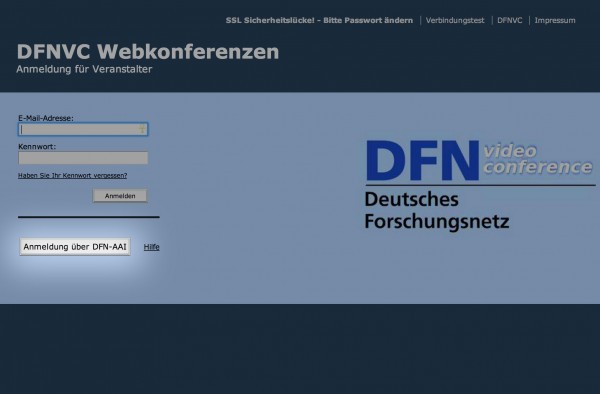
Nach dem Login kann unter dem Menüpunkt „Meeting“ eine neue Konferenz angelegt werden, beziehungsweise können Sie ältere Konferenzen unter „Meine Meetings“ erneut betreten. Eine beispielhafte Konfiguration für das Aufsetzen einer neuen Webkonferenz könnte so aussehen:
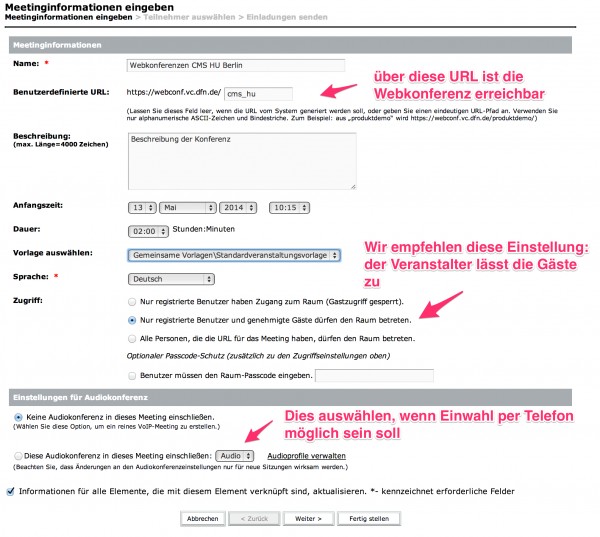
Funktionen von Adobe Connect
Der Funktionsumfang von Adobe Connect soll hier nur einmal exemplarisch vorgestellt werden, um einen Überblick über die Möglichkeiten zu geben. Als Veranstalter einer Konferenz tragen Sie die Verantwortung für das Aussehen und damit die Funktionen der Webkonferenz und sind auch für die Rechteverwaltung zuständig. So können Sie Teilnehmende stumm schalten oder das Recht für die Bildschirmfreigabe erteilen beziehungsweise Ihre Rechte als Veranstalter auf weitere Teilnehmende übertragen.
Vor Beginn der Webkonferenz empfehlen wir allen Teilnehmenden die (einmalige) Ausführung des „Assistenten für die Audio-Konfiguration“ unter dem Punkt „Meeting“. Hier können die lokalen Einstellungen der Soundkarte und des Mikrofons überprüft und häufig auftretende Fehler bei der Übertragung von Tonsignalen schon im Vorfeld minimiert werden.
Nach dem Betreten der Webkonferenz finden Sie in der Regel folgende Standardansicht vor. Um den großen Funktionsumfang übersichtlich gestalten zu können, kann der Veranstaltende sich verschiedene Layouts anlegen, schnell zwischen ihnen wechseln und so eine auf ihn und seine Bedürfnisse zugeschnittene Webkonferenz durchführen. Diese Option ist auf der rechten Seite zu finden. In der oberen Zeile erhalten alle den Schnellzugriff auf den Ton, die Webcam und das Mikrofon.
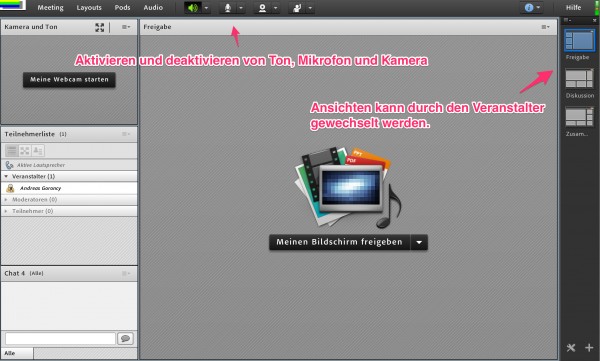
Im Mittelpunkt der Webkonferenzen stehen die verschiedenen „Pods“. Dies sind kleine Fenster, die immer eine bestimmte Funktion umfassen. Durch das Ein- oder Ausblenden von ihnen kann der Funktionsumfang der Webkonferenz angepasst werden.
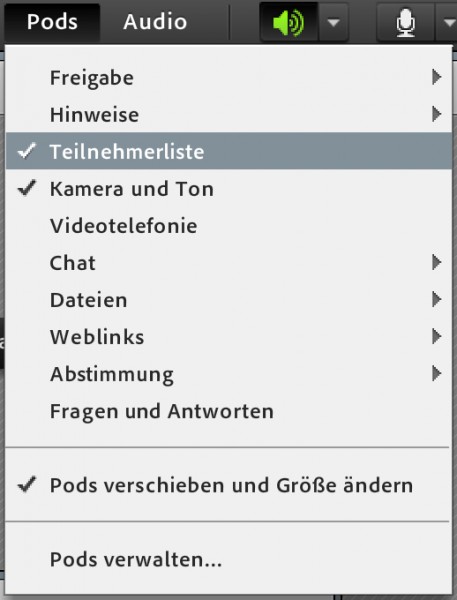
- Freigabe: Dieser Pod nimmt in der Standardansicht den größten Platz ein. Er dient der Bildschirmfreigabe und damit zur Übertragung von Content. Übertragen werden können entweder bestimmte Fenster, Anwendungen oder Bildschirme.
- Hinweise: Dieses Feld kann nur vom Veranstalter benutzt werden. Hier können beispielsweise Tipps oder Verhaltensregeln dauerhaft für alle Teilnehmenden eingeblendet werden.
- Teilnehmerliste: Über diesen Pod erfolgt die Rechtevergabe. Veranstalter besitzen alle Rechte, Moderatoren nur eingeschränkte, Teilnehmer die wenigsten. Andere Mikrofone können hier zum Beispiel stumm geschaltet werden oder die Bildschirmfreigabe kan von Teilnehmern angefordert werden.
- Kamera und Ton: stellt ein Fenster für die Videochats zur Verfügung.
- Videotelefonie: bildet die einzige Schnittstelle zu den H.323 Videokonferenzen. Hier lässt sich aber lediglich ein Stream von einer Videokonferenz einbinden. Alle Teilnehmenden können also die Videokonferenz hören und sehen, aber nicht aktiv daran teilnehmen.
- Chat: Ein Chatfenster kann aus- und eingeblendet werden.
- Dateien: hier können Dateien ausgetauscht werden. Das Hochladen ist nur für Veranstalter und Moderatoren gestattet, das Herunterladen ist auch für „Teilnehmer“ möglich.
- Weblinks: Externe Links können gepostet und dann von allen angeklickt werden.
- Abstimmung: Hier besteht die Möglichkeit, eine einfache Abstimmung zu starten.
- Fragen und Antworten: Mit diesem Pod können Fragen an die Teilnehmer verschickt werden, die so beantwortet werden können, dass es zwar die Moderatoren einsehen können, nicht aber die weiteren Teilnehmenden.
Gerade in der Nutzerverwaltung gibt es verschiedene Strategien: Ist die Gruppe der Teilnehmenden überschaubar, Ihnen vollständig bekannt und alle haben ein hohes technisches Verständnis, so können durchaus alle Teilnehmenden mit Moderatorenrechten ausgestattet werden. Die Mikrofone können dann nicht mehr vom Veranstaltenden ausgeschaltet werden, sondern nur noch von den Personen selbst. Alle sind zudem sofort in der Lage, die Bildschirmfreigabe zu starten, was durchaus zu Konflikten führen kann, wenn dies mehrere Personen gleichzeitig und ungefragt machen wollen.
Sollte die Gruppe größer und mit Ihnen unbekannten Gästen stattfinden, empfiehlt es sich, die Rechtevergabe einzuschränken. So behalten Sie die Kontrolle über die Möglichkeiten der Konferenz, um sie Ihren eigenen Vorstellungen entsprechend durchführen zu können.
Alle Pods sind in ihrer Größe veränderbar und die Position kann per Mausklick beliebig verändert werden.
Zum Abschluss ein kleiner Tipp, wenn Sie mit mehreren Layouts und der Bildschirmfreigabe arbeiten: Sollten Sie in ein anderes Layout ohne Bildschirmfreigabe wechseln, so geht die bestehende Freigabe verloren und muss nach dem Zurückwechseln erneut eingerichtet werden. Durch das Anlegen des Freigabe-Pods im zweiten Layout kann das verhindert werden. Sollte sie aber dort nicht gebraucht werden, machen Sie das Freigabe-Fenster möglichst klein und legen Sie es hinter ein anderes Fenster. So ist die Freigabe nicht zu sehen, die Verbindung bleibt aber beim schnellen Wechsel bestehen.
Fazit
Webkonferenzen stehen nicht in direkter Konkurrenz zu den vom CMS betreuten Videokonferenzen. Videokonferenzen sind immer dann die richtige Wahl, wenn mehrere Personen in einem Raum aktiv an der Konferenz partizipieren wollen, auch sind sie, was Bild- und Tonqualität angeht, anderen Konferenzlösungen deutlich überlegen.
Adobe Connect ist aber eine gute Alternative zu den bekannten kommerziellen Konferenzlösungen, da sie viele Teilnehmende zulässt, einfach zu starten und durchzuführen ist, das Teilen von Content unterstützt, auf deutschen Servern vom DFN gehostet wird und somit eine hervorragende arbeitsplatzbasierte Lösung darstellt.
Um den Einstieg zu vereinfachen und auf auftretende Fragen am Anfang eingehen zu können, wird es in regelmäßigen Abständen Schulungen für Adobe Connect durch den CMS geben – natürlich per Webkonferenz. Die Termine und den Link finden Sie auf den Seiten vom CMS.


